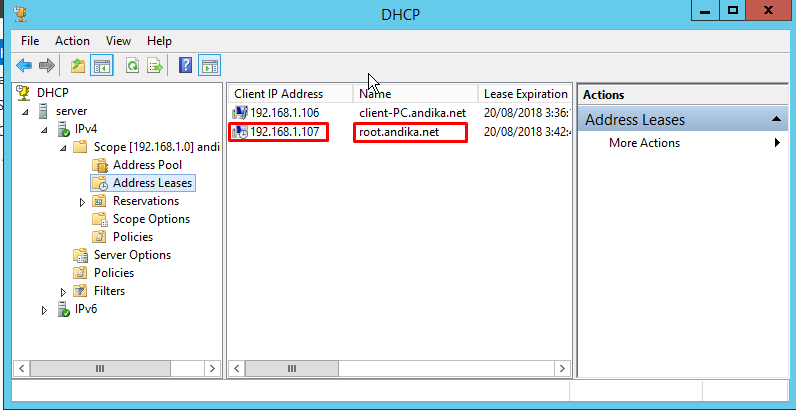Windows dhcp server 2018: Новые возможности DHCP | Microsoft Learn
Содержание
Новые возможности DHCP | Microsoft Learn
-
Статья -
-
Область применения: Windows Server 2022, Windows Server 2019, Windows Server 2016
В этом разделе описываются новые или измененные функции протокола DHCP, которые были впервые или изменены в Windows Server 2016.
Протокол DHCP является стандартом IETF, разработанным для облегчения управления и упрощения настройки узлов сети, основанной на протоколе TCP/IP, например частной интрасети. С использованием службы DHCP-сервера процесс настройки протокола TCP/IP на DHCP-клиентах происходит автоматически.
В следующих разделах содержатся сведения о новых возможностях и изменениях в функциональных возможностях DHCP.
новые клиентские функции DHCP на стороне Windows 10 могут обновить 2020
DHCP-клиент в Windows 10 был обновлен в 10 мая 2020 обновлением (также называется Windows 10, версия 2004). когда вы запускаете клиент Windows и подключаетесь к интернету через модемный телефон с Android, подключение должно быть отмечено как «лимитное». Ранее соединения были помечены как Неотслеживаемые. Обратите внимание, что не все модемы, связанные с Android, будут обнаружены как лимитные, и некоторые другие сети также могут отображаться как лимитные.
кроме того, имя традиционного поставщика клиента было обновлено для некоторых устройств на основе Windows. Это значение используется только в MSFT 5,0. Некоторые устройства теперь отображаются как MSFT 5,0 XBOX.
новые функции DHCP на стороне клиента в Windows 10 обновлении за апрель 2018
dhcp-клиент в Windows 10 был обновлен в Windows обновлении от 2018 апреля (также известном как Windows 10, версия 1803) для чтения и применения параметра 119, функции поиска в домене, с DHCP-сервера, к которому подключается система. Параметр поиска в домене предоставляет DNS-суффиксы для поиска в DNS коротких имен. Параметр DHCP 119 указан в RFC 3397.
Параметр поиска в домене предоставляет DNS-суффиксы для поиска в DNS коротких имен. Параметр DHCP 119 указан в RFC 3397.
Параметры выбора подсети DHCP
DHCP теперь поддерживает параметр 82 (дополнительный вариант 5). Этот параметр можно использовать, чтобы разрешить клиентам-посредникам DHCP и агентам ретрансляции запрашивать IP-адреса для конкретной подсети.
Если вы используете Агент ретранслятора DHCP, настроенный с параметром DHCP 82, подпараметром 5, агент ретрансляции может запросить аренду IP-адреса для DHCP-клиентов из определенного диапазона IP-адресов.
Дополнительные сведения см. в разделе Параметры выбора подсети DHCP.
Теперь DHCP включает ведение журнала событий для случаев, когда регистрация DNS-сервера DHCP-сервера завершается сбоем.
Дополнительные сведения см. в разделе события ведения журнала DHCP для регистрации записей DNS.
DHCP NAP не поддерживается в Windows Server 2016
защита доступа к сети (NAP) является устаревшей в Windows Server 2012 R2, а Windows Server 2016 роль DHCP-сервера больше не поддерживает NAP. дополнительные сведения см. в разделе функции, удаленные или устаревшие в Windows Server 2012 R2.
дополнительные сведения см. в разделе функции, удаленные или устаревшие в Windows Server 2012 R2.
поддержка защиты доступа к сети была добавлена к роли DHCP-сервера с Windows server 2008 и поддерживается в Windows клиентских и серверных операционных системах до Windows 10 и Windows Server 2016. в следующей таблице приведены сведения о поддержке NAP в Windows Server.
| Операционная система | Поддержка NAP |
|---|---|
| Windows Server 2008 | Поддерживается |
| Windows Server 2008 R2 | Поддерживается |
| Windows Server 2012 | Поддерживается |
| Windows Server 2012 R2 | Поддерживается |
| Windows Server 2016 | Не поддерживается |
В развертывании NAP DHCP-сервер под управлением операционной системы, поддерживающей NAP, может функционировать как точка NAP для метода принудительного применения NAP. Дополнительные сведения о DHCP в NAP см.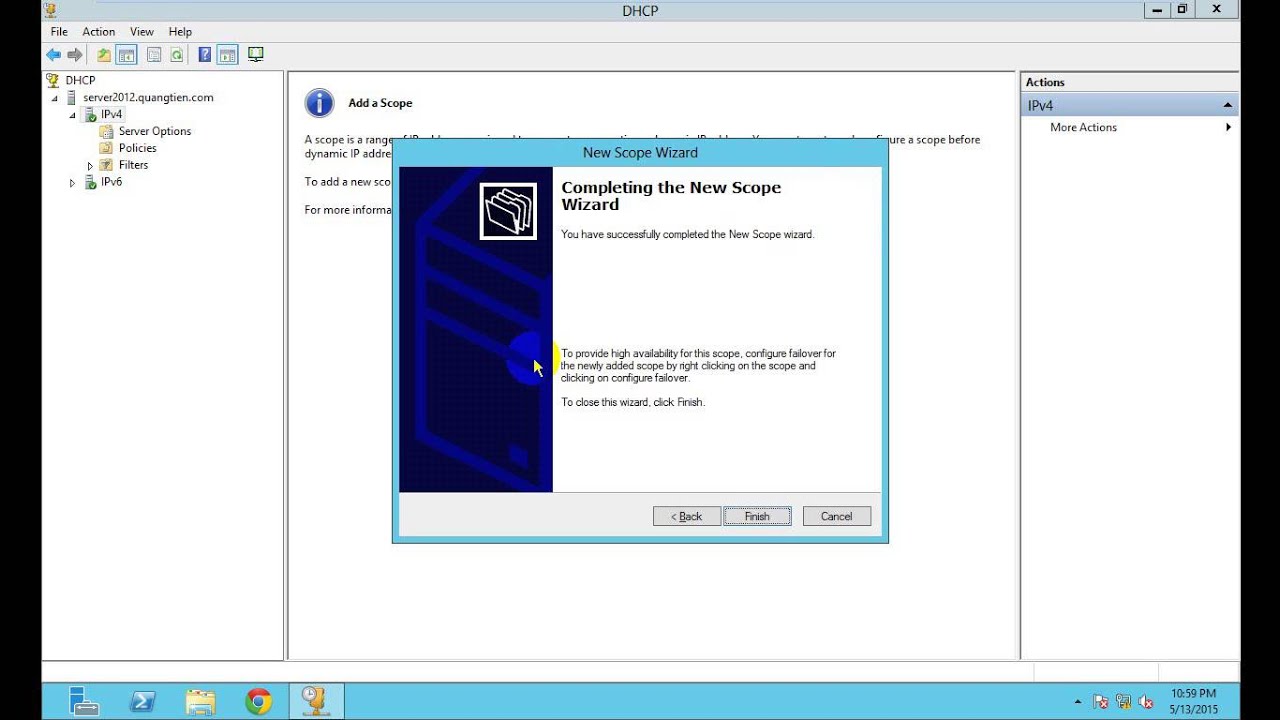 в разделе Контрольный список: реализация проектирования принудительного применения DHCP.
в разделе Контрольный список: реализация проектирования принудительного применения DHCP.
в Windows Server 2016 dhcp-серверы не применяют политики защиты доступа к сети, а области dhcp не поддерживают NAP. Клиентские компьютеры DHCP, которые также являются клиентами NAP, отправляют состояние работоспособности (SoH) с помощью запроса DHCP. если DHCP-сервер работает Windows Server 2016, эти запросы обрабатываются так, как если бы состояние работоспособности отсутствует. DHCP-сервер предоставляет клиенту обычную аренду DHCP.
если серверы, работающие Windows Server 2016, являются прокси-серверами RADIUS, которые перенаправляют запросы на проверку подлинности на сервер политики сети (NPS), поддерживающий nap, то эти клиенты NAP оцениваются службой nps как не поддерживающая nap, а обработка защиты доступа к сети завершается сбоем.
Дополнительные ссылки
- Протокол DHCP
Windows Server 2012 — роль DHCP
Как вы знаете, протокол динамической конфигурации хоста (DHCP) обычно реализуется сетевыми службами в современных сетевых средах. DHCP в основном используется для автоматической передачи параметров конфигурации IP сетевым клиентам, исключая ручную настройку узлов в сетях на основе TCP / IP.
DHCP в основном используется для автоматической передачи параметров конфигурации IP сетевым клиентам, исключая ручную настройку узлов в сетях на основе TCP / IP.
Чтобы установить роль DHCP, вам нужно будет выполнить шаги, указанные ниже.
Шаг 1 – Перейдите в «Диспетчер серверов» → Управление → Добавить роли и компоненты.
Шаг 2 – Нажмите Далее.
Шаг 3. Выберите вариант установки на основе ролей или компонентов → нажмите кнопку Далее.
Шаг 4 – Мы установим локальную роль DHCP, так как она выберет сервер из пула серверов → затем нажмите Далее.
Шаг 5 – Из списков ролей проверьте роль DHCP-сервера → нажмите « Добавить компоненты» во всплывающих окнах, как показано на следующих снимках экрана.
Шаг 6 – Нажмите Далее.
Шаг 7 – Нажмите Далее.
Шаг 8 – Нажмите Установить.
Шаг 9 – Нажмите Закрыть.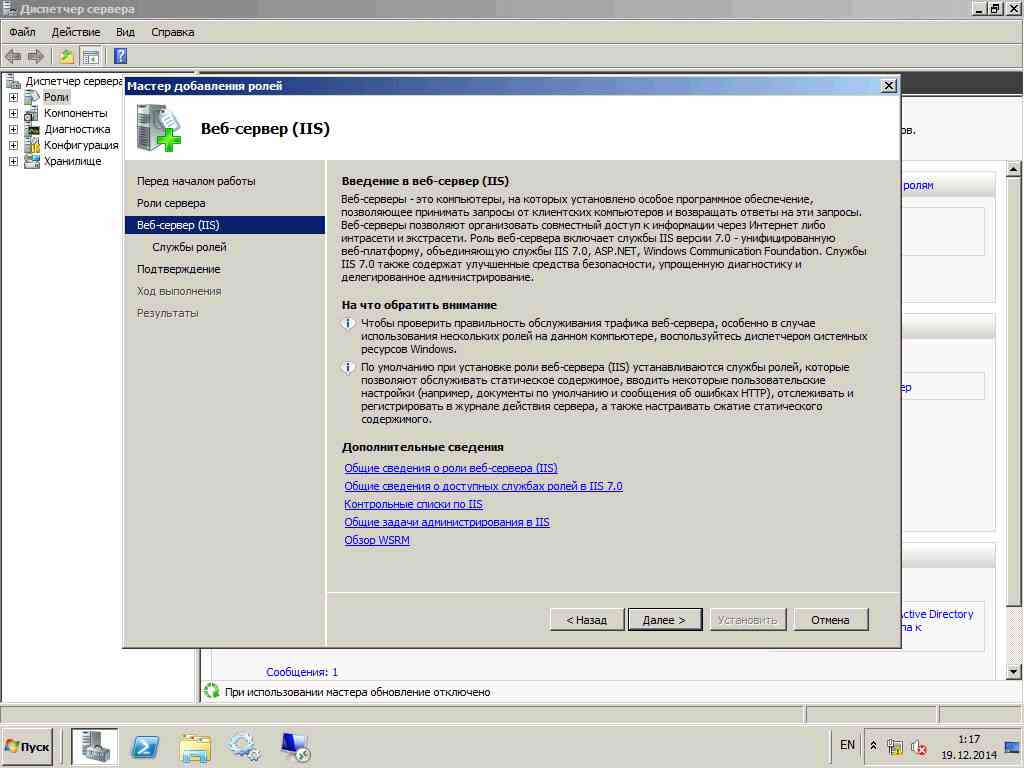
Конфигурация после развертывания
В этом разделе мы увидим, как выполнить настройку DHCP после развертывания. Пожалуйста, следуйте инструкциям ниже.
Шаг 1 – Нажмите на значок предупреждения, а затем нажмите «Завершить настройку DHCP».
Шаг 2 – Нажмите Далее.
Шаг 3. Выберите учетную запись пользователя домена, у которой есть разрешения на создание объектов в контейнере сетевых служб в Active Directory или учетной записи администратора домена → нажмите «Далее».
Шаг 4 – Нажмите Закрыть.
Область применения DHCP
Теперь нам нужно настроить сервис так, чтобы он был полезен для компьютеров. Для этого нам нужно выполнить шаги, приведенные ниже.
Шаг 1 – Экран диспетчера сервера → Инструменты → DHCP.
Шаг 2 – Щелкните правой кнопкой мыши на DHCP-сервере → затем нажмите «Добавить / удалить привязки…»
Шаг 3. Убедитесь, что статический IP-адрес сервера должен отображаться, как показано на следующем снимке экрана.
Убедитесь, что статический IP-адрес сервера должен отображаться, как показано на следующем снимке экрана.
Шаг 4 – Щелкните правой кнопкой мыши по IPv4 → Выберите «Новая область».
Шаг 5 – Нажмите «Далее».
Шаг 6 – Введите Имя и описание области, как показано на следующем снимке экрана, а затем → Далее.
Шаг 7 – Введите начальный и конечный IP-адрес, маску подсети, оставьте длину по умолчанию «24» для подсети класса C → нажмите «Далее».
Шаг 8 – Введите свой диапазон IP в список исключений. Если в сети есть устройства, которым требуется статический IP-адрес, а также убедитесь, что исключаемый диапазон попадает в ранее заданный диапазон начала и конца, то → нажмите кнопку Далее.
Шаг 9 – Введите желаемую продолжительность аренды для назначенных IP-адресов или оставьте по умолчанию →, затем нажмите Далее.
Шаг 10 – Выберите → Да, я хочу настроить эти параметры сейчас, чтобы настроить параметры DHCP для новой области → затем нажмите Далее.
Шаг 11 – Введите шлюз по умолчанию, который является IP-адресом вашего маршрутизатора →, затем нажмите Next.
Шаг 12 – Добавьте IP-адрес DNS → нажмите «Далее» (мы можем поместить Google DNS или, если это доменная среда, вы можете поместить туда DC IP), затем нажмите «Далее».
Шаг 13 – Укажите свой WINS-сервер, если он есть, и нажмите кнопку → Далее.
Шаг 14. Выберите Да, я хочу активировать эту область сейчас, чтобы сразу активировать область, а затем нажмите кнопку → Далее.
Шаг 15 – Нажмите Готово.
Отключить или удалить службу DHCP-сервера, установленную на любых контроллерах домена
Твиттер
Фейсбук
Электронная почта
- Статья
Зачем учитывать это
Служба DHCP-сервера выполняет настройку TCP/IP для DHCP-клиентов, включая динамическое назначение IP-адресов, указание DNS-серверов и имен DNS для конкретных подключений. Контроллеры домена не требуют службы DHCP-сервера для работы, и для повышения безопасности и защиты сервера рекомендуется не устанавливать роль DHCP-сервера на контроллерах домена.
Посмотрите, как специалист по работе с клиентами объясняет проблему
Контекст и рекомендации
Протокол динамической конфигурации хоста (DHCP) — это клиент-серверный протокол, который автоматически предоставляет хосту Интернет-протокола (IP) его IP-адрес и другую связанную информацию о конфигурации, такую как в качестве маски подсети и шлюза по умолчанию. DHCP позволяет узлам получать необходимую информацию о конфигурации TCP/IP с DHCP-сервера. DHCP также может обновлять записи DNS от имени своих клиентов.
Контроллеры домена не требуют службы DHCP-сервера для работы, и для повышения безопасности и защиты серверов рекомендуется не устанавливать роль DHCP-сервера на контроллерах домена, а вместо этого устанавливать роль DHCP-сервера на рядовых серверах.
Предлагаемые действия
Чтобы решить эту проблему, выполните следующие действия:
Остановите службу DHCP-сервера и отключите ее на всех затронутых контроллерах домена.
- Нажмите Запустите , введите Запустите , введите services.msc , а затем нажмите OK .
- В списке служб найдите службу с названием DHCP-сервер .
- Если он существует, дважды щелкните DHCP-сервер .
- На вкладке Общие в разделе Тип запуска выберите Отключено .
- Если в статусе службы указано «Выполняется», нажмите Остановить .
- Нажмите OK .
- Повторите эти шаги для всех затронутых контроллеров домена.
Если вы убедились, что вашим контроллерам домена не нужны установленные на них службы DHCP, вы также можете дополнительно удалить роль DHCP-сервера с контроллеров домена в диспетчере серверов .

- В Диспетчере серверов щелкните Управление , а затем щелкните Удалить роли и компоненты .
- Нажмите Далее .
- Выберите локальный сервер и нажмите Далее .
- На странице Удалить роли сервера снимите флажок DHCP-сервер .
- Щелкните Удалить компоненты , затем щелкните Далее .
- На странице Удалить компоненты нажмите Далее .
- Щелкните Удалить .
- После завершения удаления нажмите Закрыть .
- Повторите эти шаги для всех затронутых контроллеров домена.
Примечание : удаление роли DHCP-сервера также удаляет службу DHCP-сервера из списка служб.
Есть отзыв?
Если у вас есть общие отзывы о Центре ресурсов или его содержимом, обратитесь к представителю Microsoft.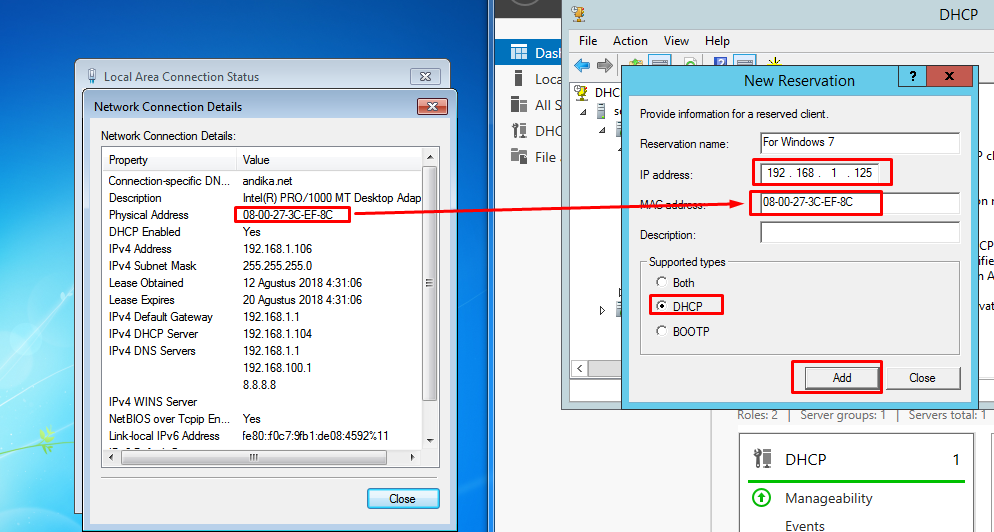 Если у вас есть какие-либо конкретные запросы или обновления контента для Services Hub, свяжитесь с нашей службой поддержки.
Если у вас есть какие-либо конкретные запросы или обновления контента для Services Hub, свяжитесь с нашей службой поддержки.
Конфигурация Microsoft DHCP
Настройка DHCP-сервера Microsoft Windows
- Открытие консоли управления Microsoft
- Доступ к службе DHCP
- Задать параметры области сервера
- Авторизация и активация области DHCP
- Создать область DHCP
- Установить продолжительность аренды
- Установка/изменение диапазона IP-адресов области
- Установка шлюза по умолчанию
- Задайте информацию о DNS-сервере
- Установка информации WINS/NetBIOS
- Установить резервирование области IP
- Установка диапазонов исключения из области действия
Открытие консоли управления Microsoft (MMC)
- На сервере Windows щелкните правой кнопкой мыши на » Мой
Компьютер » и выберите « Управление »
Доступ к службе DHCP
- Выберите » Службы и приложения » в майкрософт
Консоль управления (MMC) - Выберите службу DHCP
Настройка параметров области (для всего сервера)
Здесь устанавливаются все глобальные параметры области для областей, обслуживаемых этим DHCP
сервер. Если вы настраиваете более одной области на сервере, вам потребуется
Если вы настраиваете более одной области на сервере, вам потребуется
установите параметры области, характерные для каждой области отдельно, в файле .
- В MMC под DHCP будет папка с именем « Параметры сервера »
- Щелкните правой кнопкой мыши « Параметры сервера » и выберите
» Настройка параметров » - Это устанавливает параметры сервера по умолчанию для всех областей, созданных на этом сервере.
включая:- Общие Вкладка
На этой вкладке находится список значений DHCP, которые будут отправлены всем клиентам.
которые подключаются к сети и пытаются использовать DHCP для получения IP
адрес.- Смещение времени
- Устанавливает смещение от часового пояса UCT в Гринвиче, Великобритания.
Это позволяет хосту вычислить, в каком часовом поясе он находится, по DHCP.
один.
- Маршрутизатор
- Этот параметр необходим, если у вас более 1 подсети и/или
нужно выйти в интернет.
Это шлюз по умолчанию. Это
список всех маршрутизаторов, перечисленных в том порядке, в котором они должны использоваться. Окна
хосты будут пробовать первый хост, если он недоступен, он переключится
на второй через 45 секунд. Обратите внимание, что это работает только
в Windows 2000 и более поздних версиях, и не все системы, отличные от Windows, поддерживают
этот вариант. - Сервер времени
- Это список IP-адресов серверов времени Windows на
сеть указана в порядке предпочтения. - Серверы имен
- DNS-серверы
- Список серверов, выполняющих службу доменных имен для хостов в
этот объем.
- Серверы журналов
- Серверы журналов действуют как центральное место для пересылки всей информации журналов.
к. Это может быть полезно для отслеживания ошибок в сети и обнаружения
паттерны, такие как вторжение или фальсификация. - Серверы cookie
- Кофейные серверы
- Шучу. Это не такой параметр, но должен
быть, учитывая, что ЕСТЬ серверы cookie!!
- LPR-серверы
- Это список IP-адресов, на которые может быть отправлен запрос на печать Unix.
быть отправлены. - Серверы Impress
- Серверы расположения ресурсов
- Имя хоста
- Имя локального хоста
- Файл дампа заслуг
- Это устаревшая функция, используемая в основном компьютерами, принадлежащими
устаревшая сеть заслуг. Он указывает, где в файловой системе
Он указывает, где в файловой системе
поместите файл аварийного дампа. - Имя домена DNS
- Это имя домена DNS, которое содержит хосты в этом DHCP
объем. Пример: www.corporation.com. - Сервер подкачки
- Корневой путь
- Путь расширений
- Переадресация IP-уровня
- Маршрутизация нелокального источника
- Маски фильтров политик
- Максимальный размер сборки DG
- Время жизни по умолчанию
- Как долго пакеты могут находиться в сети.
- Тайм-аут устаревания MTU пути
- Таблица плато MTU пути
- Опция MTU
- Устанавливает максимальный размер блока передачи.
 MTU определяет максимальное
MTU определяет максимальное
размер пакета данных в сети. - Все локальные подсети
- Это приводит к тому, что компьютеры Microsoft рассматривают все хосты как часть
локальной сети. - Широковещательный адрес
- Адрес в сетевом протоколе, используемый для связи со всеми хостами.
Адрес должен быть широковещательным адресом в протоколе сетевого уровня. - Выполнение обнаружения маски
- Это заставляет хост расшифровать/вычислить соответствующую маску
для сети. - Опция поставщика маски
- Выполнение обнаружения маршрутизатора
- Это указывает DHCP-клиенту узнать адрес более
один шлюз по умолчанию. Это позволяет хосту решить, какое значение по умолчанию
шлюз по-прежнему доступен и автоматически перенаправит данные
к другому шлюзу по умолчанию, если первый не работает.
- Адрес запроса маршрутизатора
- Опция статического маршрута
- Корпус прицепа
- Тайм-аут кэша ARP
- Этот параметр определяет, как долго запись MAC-адреса остается в
Кэш ARP клиента DHCP. - Инкапсуляция Ethernet
- Время жизни TCP по умолчанию
- Время жизни по умолчанию для всех соединений TCP (не измеряется
в секундах, измеряется в прыжках). - Интервал поддержания активности
- Интервал между передачей пакетов поддержки активности в протоколах
требующие сообщения поддержки активности. - Мусор Keepalive
- Доменное имя NIS
- NIS-серверы
- Список всех NIS-серверов Unix.

- NTP-серверы
- Это список серверов Network Time Protocol, перечисленных в
порядок предпочтения - Информация о поставщике
- Это немного странный вариант, доступный для различных продуктов.
Это позволяет сетевому администратору установить значение, которое будет считываться
какое-то стороннее приложение, которое в настоящее время не поддерживается. - Серверы WINS/NBNS
- Это список серверов Windows Internet Name Server (WINS). Этот должен
не путайте с серверами службы доменных имен. WINS предоставляет
разрешение имен ТОЛЬКО для компьютеров WINDOWS. - NetBIOS через TCP/IP NBDD
- Тип узла WINS/NBT
- Задает тип широковещательной рассылки NetBIOS. Хозяева обычно должны использовать
Гибридная настройка, так как она более эффективна и менее расточительна.
пропускная способность сети. Возможные значения: - Идентификатор области NetBIOS
- При работе с NetBIOS задается Scope ID (обратите внимание, что NetBIOS
по-прежнему не является маршрутизируемым протоколом). - Системный шрифт X Window
- Шрифт по умолчанию для клиентов DHCP для использования с X-11/X-motif
- Системный дисплей X Window
- Доменное имя NIS+
- Узлы домена NIS+ принадлежат. Хосты Microsoft не поддерживают
NIS+ без установки стороннего ПО. - Серверы NIS+
- Список серверов Unix NIS+.
- Имя хоста сервера загрузки
- Хост, содержащий загрузочную информацию. Это используется в первую очередь
в современных сетях для включения таких функций, как Jumpstart Solaris. - Имя загрузочного файла
- Имя загрузочного файла по умолчанию на сервере начальной загрузки для этого
DHCP-клиент.
- Домашние агенты мобильного IP
- Серверы простого почтового протокола
- Список серверов электронной почты (SMTP).
- Протокольные серверы почтовых отделений
- Серверы транспортного протокола сетевых новостей
- Серверы всемирной паутины
- Список сайтов в домене. Редко используемый.
- Finger-серверы
- Серверы Street Talk
- Серверы поддержки каталогов Street Talk
- Общие Вкладка
АВТОРИЗАЦИЯ И АКТИВАЦИЯ DHCP-СЕРВЕРА
СОЗДАНИЕ ОБЛАСТИ DHCP
УСТАНОВКА/ИЗМЕНЕНИЕ ПРОДОЛЖИТЕЛЬНОСТИ АРЕНДЫ
- 90 005 На сервере Windows щелкните правой кнопкой мыши «Мой компьютер» и выберите
- Выберите «Службы и приложения» в Microsoft Management
Консоль (MMC) - Выберите DHCP
- Выберите соответствующий объем
- Щелкните правой кнопкой мыши область и выберите «Свойства».

«Управлять»



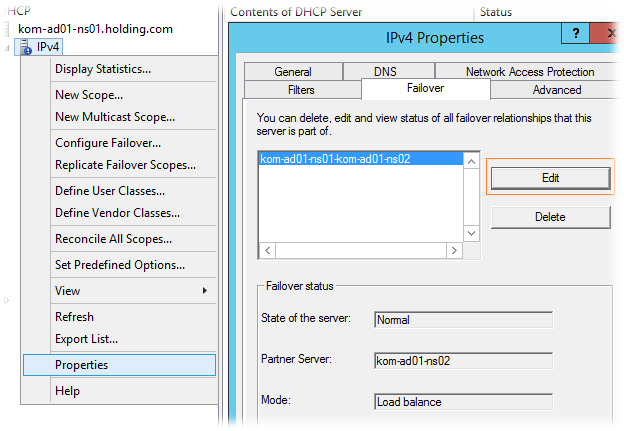 Он указывает, где в файловой системе
Он указывает, где в файловой системе MTU определяет максимальное
MTU определяет максимальное